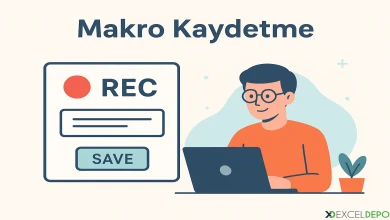Döngüsel Başvuru Hatası ve Çözümü
Döngüsel Başvuru Hatası ve Çözümü, bu hata ile karşılaşılması halinde sorunun üstesinden nasıl gelineceğini öğretmektedir.
Döngüsel Başvuru Nedir?
Bir hücredeki formülün doğrudan ya da dolaylı olarak kendisini referans alması durumunu ifade etmektedir. Bu hatanın İngilizce adıyla “Circular Reference” şeklindedir. Excel’de, bu tür bir referans genellikle hesaplama hatalarına veya beklenmeyen sonuçlara yol açmaktadır. Çünkü formül, kendisini sürekli olarak güncellemeye çalışmaktadır. Böylece bir son değere ulaşamaz.
Döngüsel Başvuru Nasıl Oluşur?
Örneğin, A3 hücresine =A1+A3 formülü yazarsınız. Bu durumda, A3 hücresi kendi değerini hesaplamak için kendi mevcut değerine bağımlı hale gelir. Excel, formülü çalıştırdığında, hücrenin değerini sürekli olarak artırmaya çalışır ve sonuç olarak bir döngü içine girer.
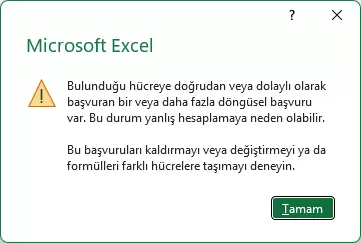
Üst resimde görüleceği üzere, A3 hücresine A1 ve A2 hücrelerinin toplamını almak için yazılan toplama formülü, =A1+A2 olması gerekirken, =A1+A3 şeklinde yazılmıştır. Enter dedikten sonra karşımıza aşağıdaki gibi bir hata çıkacaktır:
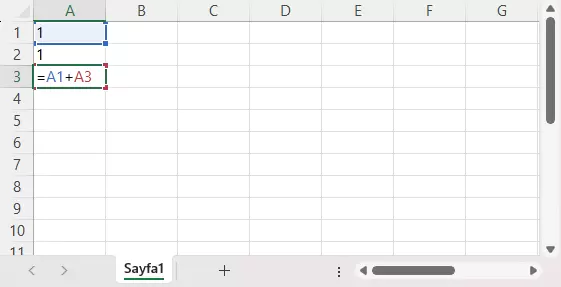
Excel bu tip durumları tespit ettiğinde, genellikle bir uyarı mesajı verir ve kullanıcıdan sorunu çözmesini ister. Döngüsel başvuru hatası çıktığında, sayfa görüntüsü ise şu şekilde olacaktır.
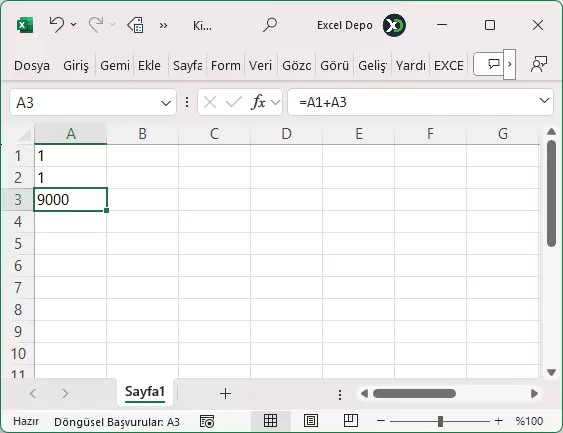
Döngüsel Başvuruların Etkileri
Performans: Döngüsel başvurular hesaplama süreçlerini yavaşlatabilir çünkü Excel, bir sonuca ulaşmak için formülü sürekli olarak yeniden hesaplamaya çalışır.
Hesaplama Hataları: Excel, döngüsel başvuruları çözemediği durumlarda doğru sonuçları üretemeyebilir.
Uyarılar ve Hatalar: Excel, bir döngüsel başvuru tespit ettiğinde genellikle bir hata mesajı verir ve kullanıcıyı bilgilendirir.
Döngüsel Başvuru Hatası ve Çözümü – Döngüsel Başvuruları Çözme
Bazen, işlem sırasında yanlışlıkla formülün uygulanacağı hücrelerde formüle dahil edilmektedir. Bu durumu düzeltmek için ilgili formülün revize edilmesi gerekmektedir. Ancak, bazen gerçektende hesaplamada kullanılması gereken hücrenin formüle dahil edilmesi gerekmektedir. Bu durumda, aşağıda belirtilen adımlar ile gerekli düzeltme yapılmaktadır.
1- Excel Şerit Menü -> Dosya -> Seçenekler tıklanmalıdır.
2- Açılan pencerede Formüller sekmesini tıkladıktan sonra, Yinelemeli hesaplamayı etkinleştir kısmındaki alanı işaretlenmelidir.
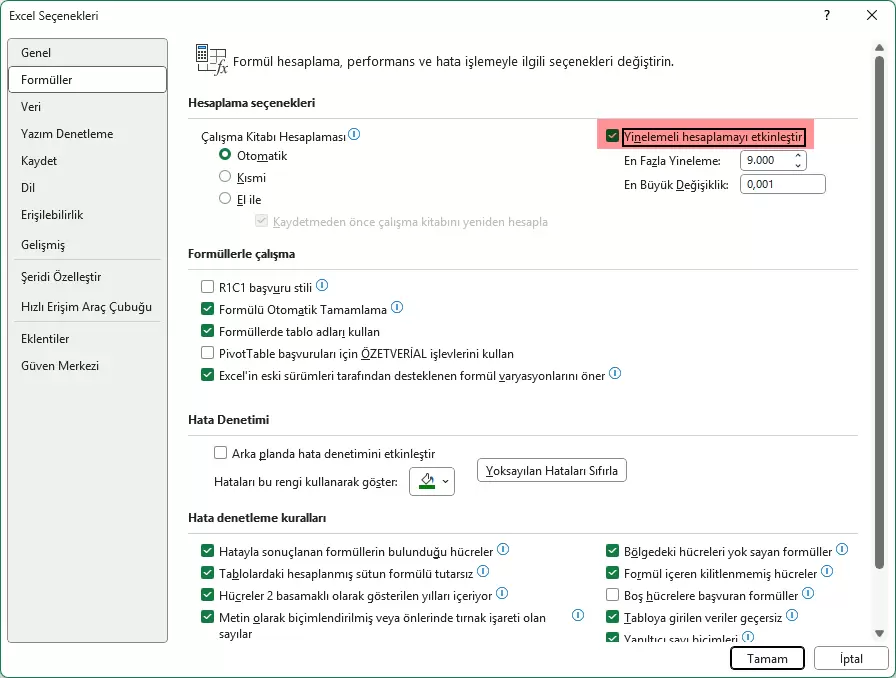
3- Tamam dedikten sonra oluşacak görüntü şu şekilde olacaktır.
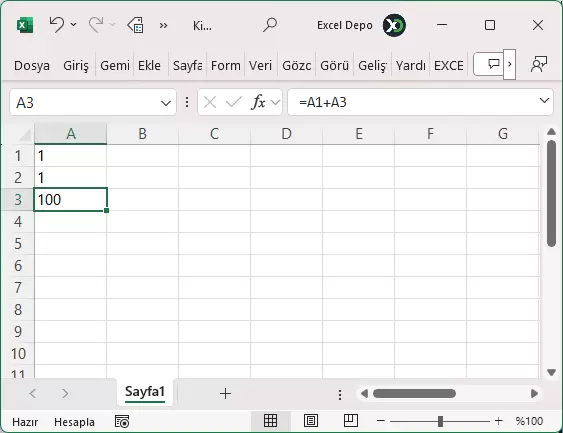
A3 hücresinde bir değer olmamasına rağmen sonucun 100 olmasının sebebi nedir?
Çünkü, en fazla yineleme sayısı üst resimde görüldüğü üzere 100 olarak işaretlenmiştir. A3 hücresinde bir değer bulunmamaktadır. Bu nedenle, 1 olan toplamı 100 kez yineleyerek sonucu 100 de sonlandırmaktadır.
Döngüsel Başvuru Hatası ve Çözümü – Sonuç
Maaş Hesaplama dosyalarımızda kullandığımız Excel Döngüsel Başvuru Hatası ve Çözümü isimli makalenin yararlı olması tememnnisiyle.